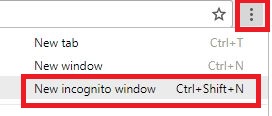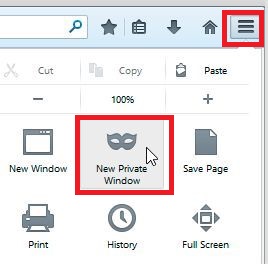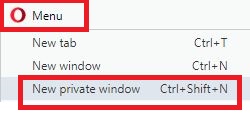پاک کردن رد پای فعالیت های اینترنتی، مهارتی ضروری است
فرض کنید شما با یک کامپیوتر غیرشخصی مانند کامپیوتر محل کار یا کافینت، از وب سایتهای خاصی بازدید کردهاید یا ایمیل خود را دیدهاید. اکنون که عازم رفتن و ترک محل هستید، میخواهید هیچکس نداند شما به چه وب سایتهایی رفتهاید و از چه رمزهایی استفاده کردهاید. اکنون میخواهم بگویم چگونه این آثار را از مرورگر کامپیوتر پاک کنید! منظور از برنامههای مرورگر یا browser همان برنامههایی است که با آن وارد وب سایتهای اینترنتی میشوید. مثلا فایرفاکس، اینترنت اکسپلورر، گوگل کروم، اپرا و سافاری.
روش اول- این سه دکمه را با هم بزنید و خلاص!
از هر مرورگر بهروزی که استفاده کنید، فرق نمیکند که اینترنت اکسپلورر باشد یا گوگل کروم، فایرفاکس باشد یا اپرا … تنها کافی است سه دکمه کنترل و شیفت و دیلیت را همزمان فشار بدهید. Ctrl و Shift و Delete. این کار بخشی از تنظیمات مرورگر را باز میکند که مربوط به رد پای فعالیتهای شماست. در زیر برای نمونه تصویر استفاده از این سه دکمه را در سه مرورگر فایرفاکس، گوگل کروم و اپرا برای شما گذاشتهام.
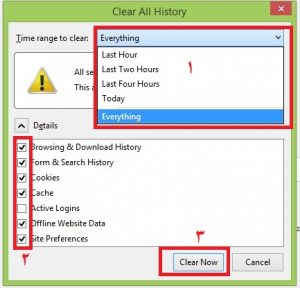
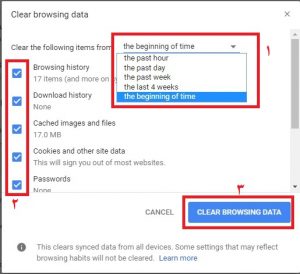
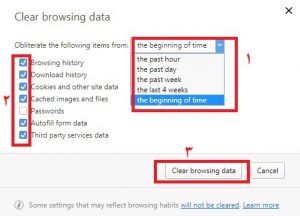
باید طبق تصاویر بالا، قدم های ۱ و ۲ و ۳ را بهترتیب طی کنید. یعنی (۱) مشخص کنید فعالیتها در چه بازهی زمانی پاک شوند. (۲) کدام موارد پاک شوند (۳) دکمه را بزنید که کار انجام شود.
توضیح (۱) همانطور که در تصاویر بالا میبینید این امکان وجود دارد که بگوییم از چه ساعتی به بعد فعالیتهای ما پاک شوند؛ مثلاً در فایرفاکس میتوانیم بین ساعت آخر، ۲ ساعت آخر، ۴ ساعت آخر، امروز و همه، یک مورد را انتخاب کنیم.
در گوگل کروم و اپرا، انتخابی برای یک هفته و چهار هفته اخیر هم داریم.
توضیح (۲) میتوانیم مشخص کنیم کدام فعالیتهای ما پاک شوند و کدام فعالیتها باقی بمانند. در مواقعی که امنیت برای شما ضرورت زیادی دارد همه موارد را تیک بزنید و روی دکمه پاکسازی کلیک کنید تا همهچیز پشت سر شما پاک شود.
درعینحال میتوانید فقط یک یا چند مورد را انتخاب کنید؛ مثلاً اگر میخواهید رمزهایی که استفاده کردهاید پاک شود، گزینههایی نظیر password یا Active Logins را حتماً تیک بزنید.
اگر میخواهید مشخص نباشد به چه وب سایتهایی سرزدهاید، گزینههایی را که عباراتی نظیر history یا download یا browsing دارند حتماً تیک بزنید.
اگر میخواهید معلوم نباشد در برگههای جستجو چه عبارتهایی را جستجو کردهاید گزینههایی را عباراتی شبیه form، Search و Autofill دارند تیک بزنید.
(۳) نهایتا دکمه را میزنیم و قدری صبر میکنیم تا کار پاکسازی انجام شود.
پاک کردن مرورگرها یک خوبی دیگر هم دارند و آن مزیت این است که باعث میشود مرورگر شما اصطلاحاً خیلی کند و سنگین نشود و با این پاکسازی، بتواند نفسی بکشد و بهتر کار بکند.
روش دوم- استفاده از مرورگرها به شکل امن
مرورگرها این قابلیت را دارند که به شکل امن آنها را باز کنیم؛ یعنی آنها در حین استفاده در حالت امن، هیچ رد پایی از شما بر جای نخواهند گذاشت و فعالیت شما و رمزهایی که استفاده کردهاید اصلا ثبت و ذخیره نخواهند شد.
در گوگل کروم مطابق این تصویر عمل کنید:
در فایرفاکس مطابق این تصویر عمل کنید:
در اپرا مطابق این تصویر عمل کنید:
در تلفن همراه و تبلت چه کنیم؟
در گوشیهای موبایل و تبلت ها هم گزینههای شبیه موارد بالا وجود دارند. تفاوت این است که معمولاً به اندازه بالا جزئیات ندارد و به جای نگهداشتن سه دکمه، باید به تنظیمات مرورگر خود بروید و به دنبال عبارتی مانند clear history و موارد شبیه آن بگردید.